Recentemente, um de nossos usuários nos perguntou como criar um formulário de várias páginas no WordPress? Os formulários de várias partes permitem coletar mais informações sem assustar os usuários. Neste artigo, mostraremos como criar um formulário de várias páginas no WordPress.

Por que e quando você precisa de formulário multi-página no WordPress?
Os formulários são a maneira mais fácil de coletar dados e entrar em contato com seus usuários. Quer se trate de um formulário de contato, formulário de captura de e-mail ou uma pesquisa simples.
No entanto, longas formas são assustadoras para usuários e aumenta o abandono de formas.
Para superar esse problema, os especialistas em experiência do usuário recomendam formulários de várias páginas. Dessa forma, os campos do formulário são divididos em seções e páginas.
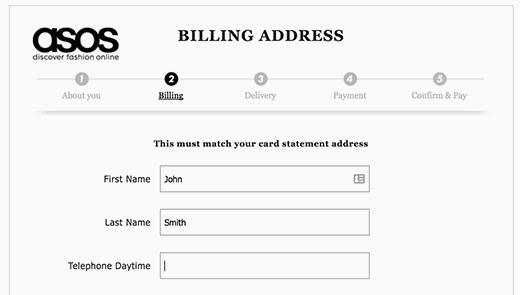
Com uma barra de progresso no topo e menos campos na tela, os usuários se sentem mais à vontade preenchendo o formulário. Ele fornece uma experiência mais envolvente e interativa para seus usuários.
Dito isto, vejamos como criar facilmente um formulário de várias páginas no WordPress.
Criando um Formulário MultiPress WordPress com WPForms
Vamos usar o WPForms, que é o plugin de formulário de contato mais novato para o WordPress. Você precisará pelo menos da licença básica que custa US $ 39.
Você pode usar o cupom WPForms: WPB10 para obter 10% de desconto na compra de qualquer plano WPForms.
A primeira coisa que você precisa fazer é instalar e ativar o plugin WPForms. Para mais detalhes
Após a ativação, você precisará inserir sua chave de licença. Você pode obter essa chave ao fazer login em sua conta no site do WPForms.
Copie a chave da licença e depois visite WPForms »Configurações na página do WordPress. Cole a chave de licença e clique no botão verificar chave.
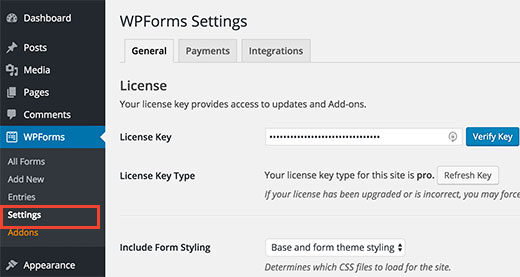
Depois de verificar sua chave de licença, agora você está pronto para criar seu primeiro formulário de várias páginas no WordPress.
Simplesmente vá para WPForms »Adicionar novo página, e irá iniciar o Form Builder.
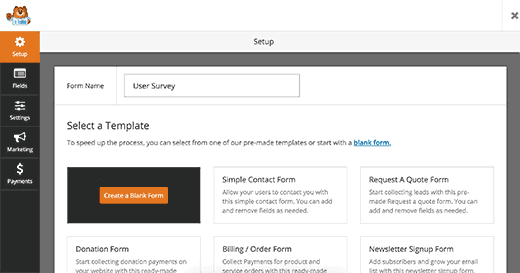
Forneça um título para o seu formulário e selecione um dos modelos abaixo. WPForms oferece forma pré-fabricada para acelerar o processo de criação de formulário.
Você pode escolher aquele que corresponde aos seus requisitos de formulário ou escolher um formulário em branco. Clicando em um modelo iniciará o editor de formulários.
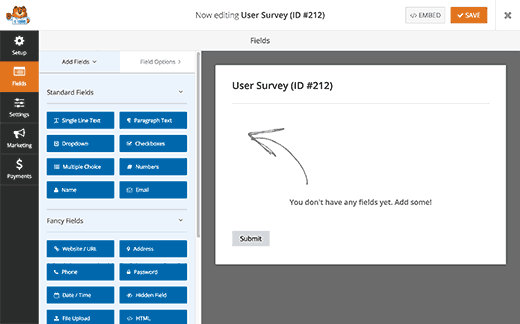
Basta clicar nos campos da coluna da esquerda para adicioná-los ao seu formulário. Depois disso, clique em um campo no formulário para editá-lo. Você também pode arrastar e soltar campos de formulário.
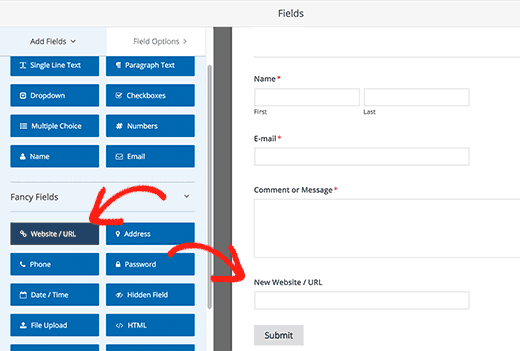
Depois de adicionar alguns campos de formulário, você está pronto para adicionar uma nova página ao seu formulário. Clique no campo Pagebreak em seções de campos extravagantes da coluna da esquerda.
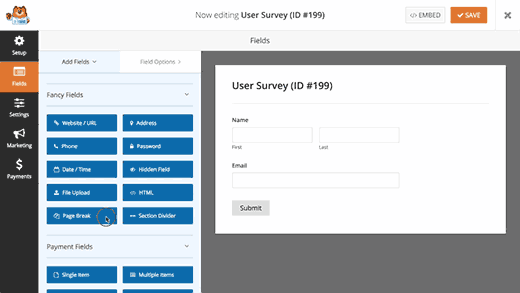
Você notará que o WPForms irá adicionar um marcador de página ao fundo e um marcador de primeira página na parte superior da página.
Ele também pressionará o botão enviar para a próxima página, e sua primeira página agora terá um botão ‘Próximo’.
Clique no primeiro marcador da página na parte superior para editar as propriedades do formulário de várias páginas. Na coluna da esquerda, você pode selecionar um tipo de barra de progresso. O WPForms permite que você use uma simples barra de progresso, círculos, conector ou nenhum indicador de progresso.
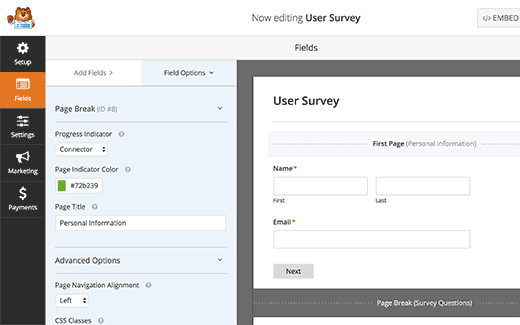
Para este tutorial, usaremos os conectores como barra de progresso. Você também pode escolher a cor do indicador da sua página. Por último, você pode fornecer um título para a primeira página.
Agora você precisa clicar no marcador do diabre para editar suas propriedades. Aqui você pode fornecer um título para a próxima página. Você também pode editar o texto para exibir no botão Próximo.
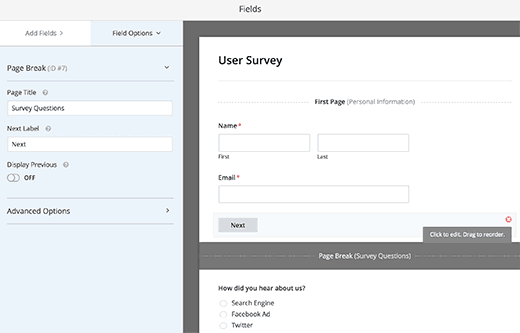
Você pode continuar adicionando os campos do formulário após a página. Se você estiver usando a versão PRO do WPForms, então você também pode usar a lógica condicional para mostrar e ocultar os campos do formulário com base nas respostas dos usuários.
Depois de adicionar mais campos, você pode adicionar mais exclusões de página se precisar.
Depois de concluir a criação do formulário, clique no botão Salvar no canto superior direito da tela.
Parabéns, você criou com sucesso seu primeiro formulário de várias páginas.
Adicionando seu formulário de várias páginas às postagens e páginas do WordPress
O WPForms torna muito fácil adicionar formulários nas postagens e páginas do WordPress.
Crie uma nova postagem / página ou edite uma nova. Em cima do editor de postagens, você verá um botão “Adicionar formulário”.
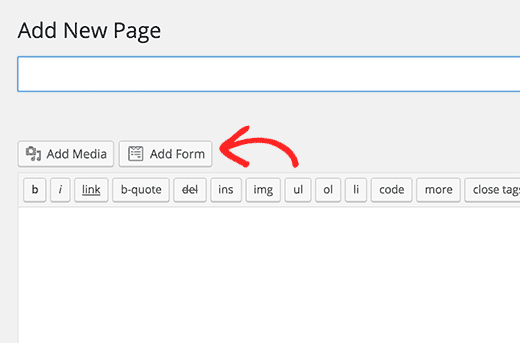
Ao clicar nele, aparecerá um popup de formulário de inserção.
Selecione seu formulário na lista suspensa e clique em Adicionar formulário.
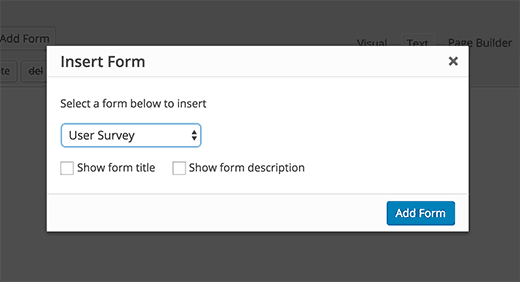
Você notará o shortcode WPForms adicionado em sua postagem / página. Agora você pode salvar ou publicar esta publicação ou página.
Visite seu site para ver seu formulário de várias páginas em ação.
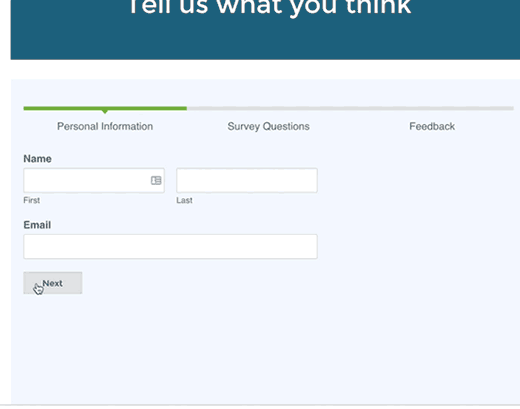
Esperamos que este artigo o ajude a adicionar um formulário de várias páginas no WordPress
